Google Таблицы - это бесплатный сервис, предоставляемый Google, который позволяет создавать и редактировать таблицы онлайн. Он имеет множество функций, в том числе возможность объединения данных из разных листов таблицы. Объединение данных из двух листов может быть полезным, когда вы хотите анализировать и сравнивать информацию, содержащуюся в разных частях таблицы.
Для объединения данных из двух листов в таблице Google необходимо выполнить несколько простых шагов. Во-первых, откройте таблицу, в которую вы хотите объединить данные. Затем настройте два листа с данными, которые вы хотите объединить. В каждом листе данные должны быть упорядочены в столбиках, чтобы они совпадали по порядку.
Далее выберите ячейку, в которую вы хотите поместить объединенные данные, например, A1, и введите формулу =QUERY({Лист1!A:B;Лист2!A:B}). Здесь "Лист1" и "Лист2" - это названия ваших листов. Обратите внимание, что оба листа содержат данные в столбцах A и B, поэтому мы используем A:B.
После ввода формулы нажмите Enter, и вы увидите объединенные данные из двух листов в выбранной ячейке. Это позволяет вам анализировать и сравнивать данные из разных листов, не копируя и не вставляя каждую строку отдельно. Также следует отметить, что если вы вносите изменения в данные на одном из листов, их автоматически отразится и на объединенных данных.
Как объединить данные в таблице Гугл

Когда вам нужно объединить данные из двух листов в таблице Гугл, есть несколько способов обработки этой задачи. Вот пошаговая инструкция о том, как это сделать:
- Откройте таблицу Гугл и создайте новый лист, на котором будут отображаться объединенные данные.
- Перейдите на первый лист, откуда вы хотите взять данные, и скопируйте необходимые столбцы или ячейки.
- Перейдите на новый лист и щелкните на первой ячейке, в которую вы хотите вставить данные.
- Нажмите правую кнопку мыши и выберите вкладку "Вставить", а затем "Специальное вставка".
- В появившемся окне выберите "Только значения" и нажмите кнопку "ОК".
- Повторите эти шаги для каждого листа, откуда вы хотите взять данные, вставляя их в следующие свободные ячейки на новом листе.
После того, как вы вставили все нужные данные на новый лист, вы сможете выполнять соответствующие расчеты и анализировать их в удобной таблице Гугл.
Это простой и эффективный способ объединить данные из разных листов в таблице Гугл, позволяющий вам сэкономить время и упростить процесс анализа данных.
Преимущества объединения данных
При объединении данных из двух листов в таблице Гугл, вы получаете ряд преимуществ:
- Централизация информации: объединение данных позволяет объединить все необходимые данные в одном месте, что упрощает доступ и управление информацией.
- Улучшенная читаемость: объединение данных из разных листов позволяет отображать связанную информацию в одной таблице, что упрощает восприятие и анализ данных.
- Расширенная функциональность: объединение данных может позволить вам использовать более сложные формулы и функции, которые могут быть применены к данным из обоих листов.
- Удобство редактирования: объединение данных позволяет вам удобно редактировать и обновлять информацию из разных источников в одной таблице.
- Увеличение эффективности: объединение данных позволяет сократить время и усилия, затрачиваемые на поиск и обработку информации из разных источников.
В итоге, объединение данных из двух листов в таблице Гугл является мощным инструментом, который поможет вам лучше организовать и анализировать информацию, повысить эффективность работы и принять более обоснованные решения на основе полных и точных данных.
Подготовка данных для объединения
Перед тем, как начать процесс объединения данных из двух листов в таблице Гугл, необходимо подготовить сами данные.
Убедитесь, что у вас есть два листа в таблице Гугл, которые вы хотите объединить. Каждый лист должен содержать данные в виде таблицы с одним общим столбцом или ключом, по которому вы собираетесь объединять данные.
Убедитесь, что данные на обоих листах находятся в одной и той же последовательности и имеют одинаковую структуру. Это значит, что столбцы на обоих листах должны иметь одинаковые названия, а данные в них должны быть упорядочены таким образом, чтобы они можно было соотнести между собой.
Если необходимо, отсортируйте данные на каждом листе, чтобы убедиться, что они соответствуют друг другу и готовы для объединения. Также обязательно проверьте, что данные не содержат никаких ошибок или повторений, так как это может повлиять на результаты объединения.
Когда вы проверили данные и они готовы для объединения, вы можете приступить к самому процессу объединения данных из двух листов в таблице Гугл.
Объединение данных с помощью функций
Для объединения данных из двух листов в таблице Гугл можно использовать различные функции, такие как VLOOKUP и QUERY. Эти функции позволяют производить поиск и сопоставление данных на основе определенных условий.
Функция VLOOKUP позволяет искать значение в одном листе и возвращать значение из другого листа, используя общий ключ. Например, вы можете использовать эту функцию для поиска информации о продукте в одном листе и возвращения данных о его цене из другого листа.
Функция QUERY позволяет фильтровать и сортировать данные из двух листов на основе определенных условий. Например, вы можете использовать эту функцию для суммирования данных из двух листов, которые удовлетворяют определенному критерию.
Использование этих функций позволяет эффективно объединять данные из разных листов в таблице Гугл и создавать сводные таблицы, отчеты и аналитические данные. Это особенно полезно при работе с большими объемами данных и необходимостью сопоставления информации из разных источников.
Объединение данных с помощью плагинов
Для более удобного и эффективного объединения данных из двух листов в таблице Гугл вы можете воспользоваться различными плагинами и дополнительными инструментами.
- VLOOKUP: Этот плагин позволяет искать значения в одной таблице на основе значений из другой таблицы и объединять их в одну. Он работает на основе сопоставления значений ключевых столбцов и полей.
- QUERY: Данный плагин предоставляет возможность выполнения сложных запросов к данным, объединение таблиц, фильтрацию и сортировку информации.
- Combine Sheets: Этот плагин позволяет объединить данные из нескольких листов в один, добавляя новые столбцы или строки.
- Power Tools: Данный набор инструментов предоставляет множество возможностей для работы с данными, включая объединение таблиц, поиск и замену значений, удаление дубликатов и многое другое.
Использование этих плагинов может значительно упростить и ускорить процесс объединения данных в таблице Гугл. Выберите подходящий плагин в зависимости от ваших потребностей и требуемой функциональности.
Проверка и обработка объединенных данных
После объединения данных из двух листов в таблице Гугл, важно проверить и обработать полученные результаты. В этом разделе мы рассмотрим несколько шагов, которые помогут вам выполнить эту задачу.
1. Проверьте наличие дубликатов.
Перед тем как приступить к дальнейшей обработке объединенных данных, важно убедиться, что в полученной таблице нет дубликатов. Дубликаты могут возникнуть в результате неправильного объединения или ошибок в данных и могут исказить результаты вашего анализа. Воспользуйтесь функцией фильтрации или удаления дубликатов в таблице Гугл, чтобы убедиться, что каждая запись является уникальной.
2. Проверьте правильность данных.
После удаления дубликатов необходимо проверить правильность данных в таблице. Удостоверьтесь, что все значения соответствуют ожиданиям и отражают необходимую информацию. В случае обнаружения ошибок или несоответствий, внесите необходимые правки или выпоните проверку в источнике данных.
3. Обработайте данные по необходимости.
Если в объединенных данных есть пропущенные значения или некорректные форматы, вам может потребоваться их обработка. Воспользуйтесь функциями таблицы Гугл для заполнения пропущенных значений, преобразования данных или корректировки форматов. Это позволит вам получить правильные и согласованные данные для дальнейшего анализа и использования.
Важно помнить, что проверка и обработка объединенных данных играют ключевую роль в обеспечении качества и достоверности результата. После выполнения этих шагов, вы будете готовы использовать свои объединенные данные для анализа, отчетности или других целей.
Решение проблем и ошибок
При объединении данных из двух листов в таблице Гугл могут возникать различные проблемы и ошибки. Ниже приведены некоторые из них и способы их решения:
- Ошибка в формулах или ссылках. При объединении данных из двух листов, в формулах или ссылках могут возникать ошибки. Чтобы исправить такую проблему, необходимо внимательно проверить формулы и ссылки, убедиться в их правильности и внести необходимые исправления.
- Отсутствующие данные. Может возникнуть ситуация, когда некоторые данные отсутствуют в одном из листов. В этом случае рекомендуется проверить исходные данные и убедиться, что они правильно и полностью введены. Если данные отсутствуют в одном из листов, их можно ввести вручную или скопировать из другого источника.
- Дубликаты данных. При объединении данных может возникнуть проблема дублирования информации. Чтобы избежать этой проблемы, рекомендуется проверять данные перед объединением и удалять дубликаты, используя соответствующие функции в таблице Гугл.
- Некорректное соединение данных. При объединении данных из двух листов может возникнуть проблема некорректного соединения. Для решения этой проблемы необходимо тщательно проверить условия и параметры соединения, убедиться в их правильности и внести исправления при необходимости.
- Проблемы с заголовками столбцов. При объединении данных из двух листов может возникнуть проблема с неправильным соответствием заголовков столбцов. Рекомендуется проверять соответствие заголовков столбцов при объединении данных и вносить необходимые изменения, чтобы установить правильное соответствие.
Учитывая эти рекомендации, вы сможете успешно объединить данные из двух листов в таблице Гугл и избежать возможных проблем и ошибок.
Объединение данных из двух листов в таблице Гугл позволяет легко комбинировать и анализировать информацию со всех исходных источников в одной таблице. Это облегчает работу с данными и упрощает процесс принятия решений на основе собранных данных.
Для объединения данных из двух листов в таблице Гугл, вы можете использовать функции QUERY, VLOOKUP или IMPORTRANGE. Каждая из этих функций предоставляет различные возможности для комбинирования данных и выбора нужных полей или условий.
Например, функция QUERY позволяет выбирать данные с определенными условиями, сортировать и группировать их. Функция VLOOKUP позволяет найти значение в одном листе на основе значения в другом листе. Функция IMPORTRANGE позволяет импортировать данные из одной таблицы в другую.
Важно помнить, что при объединении данных из двух листов в таблице Гугл необходимо учесть соответствие полей или условий, по которым происходит объединение. Также требуется проверить и обработать возможные дубликаты или ошибки в данных, чтобы получить точный и надежный результат.
Объединение данных из двух листов в таблице Гугл является мощным инструментом в анализе данных и помогает принимать более обоснованные и информированные решения.